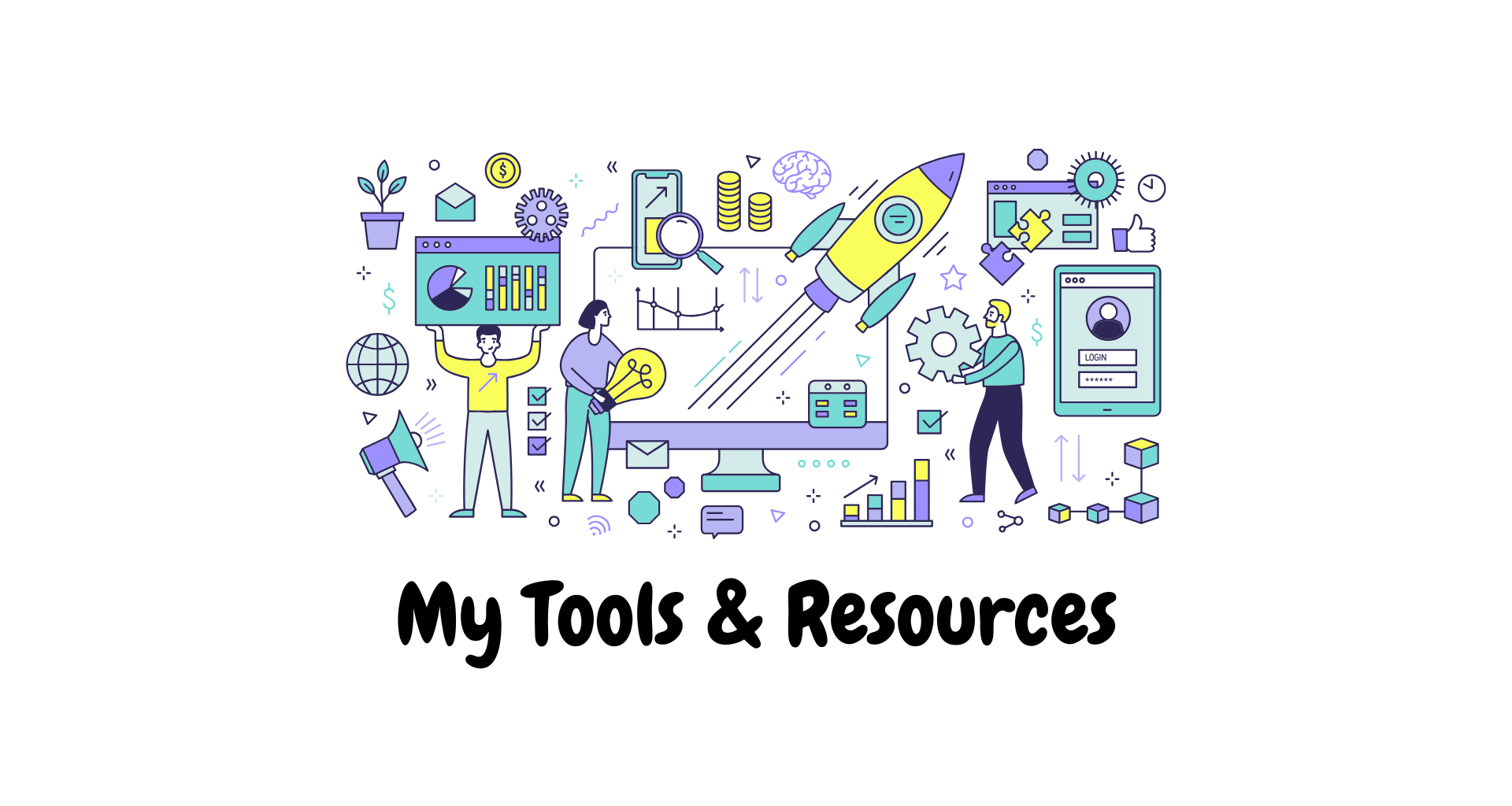Windowsでソフトウェアの動作をカスタマイズするために「環境変数」を設定する必要がある場合があります。この記事では、環境変数にアクセスして編集する方法をわかりやすく解説します!
環境変数とは?
環境変数とは、Windowsやソフトウェアが動作する際の設定情報を保存する仕組みのことです。たとえば、Pythonの実行ファイルの場所や、一時ファイルの保存先などが環境変数に含まれます。
環境変数は以下の2種類に分けられます:
ユーザー環境変数: 現在のユーザーのみが利用可能。
システム環境変数: コンピューター全体で利用される設定。
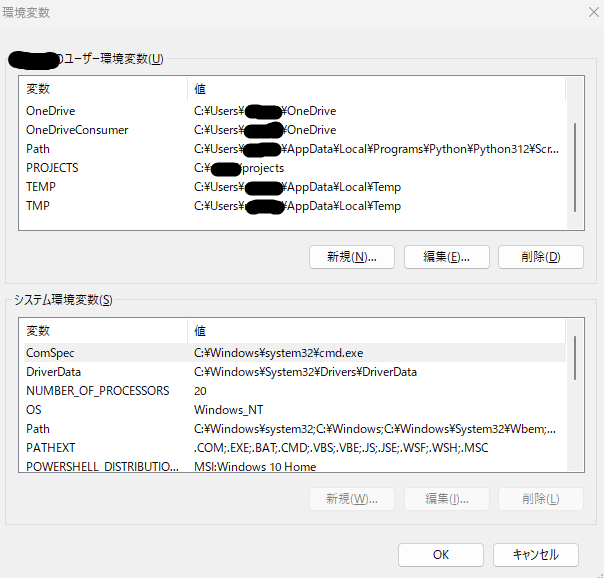
環境変数の設定方法
Windowsで環境変数を設定するには、以下の手順を実行します。
方法1: 設定メニューからアクセス
Windowsの設定を開く
「スタートメニュー」から「設定」を選択します。または Windowsキー + I を押して設定を開きます。
「システム」メニューを選択
左側のメニューから「システム」をクリックします。
詳細情報に移動
「システム」のメニューをスクロールし、一番下の「詳細情報」をクリックします。
「システムの詳細設定」を開く
右側に表示されるリンク「システムの詳細設定」をクリックします。
環境変数の設定
「システムのプロパティ」ウィンドウが開いたら、「詳細設定」タブを選び、下部の「環境変数」をクリックします。
方法2: 検索を使って直接アクセス
スタートメニューで検索
スタートメニューの検索バーに「環境変数」と入力します。
「システム環境変数の編集」を選択
表示された検索結果から、「システム環境変数の編集」をクリックします。
環境変数の編集画面にアクセス
これで、直接「環境変数」設定画面が開きます。
方法3: コマンドでアクセス
Windowsキー + R を押して「ファイル名を指定して実行」ダイアログを開きます。
SystemPropertiesAdvancedと入力
SystemPropertiesAdvanced「システムのプロパティ」ウィンドウが開いたら、「環境変数」をクリックして編集します。
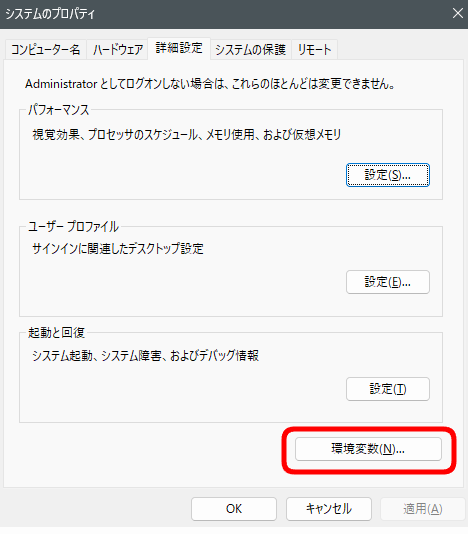
環境変数の設定内容を変更する方法
環境変数画面で編集する項目を選択
ユーザー環境変数またはシステム環境変数から、変更したい項目をクリックします。
「編集」または「新規」ボタンを使用
既存の変数を編集する場合は「編集」をクリック。
新しい変数を追加する場合は「新規」をクリック。
値を入力し、保存
変数名とその値を設定し、「OK」を押して保存します。
システムを再起動(必要に応じて)
一部の環境変数の変更は、システムを再起動しないと反映されません。
よくある問題と対処法
1. 編集や保存ができない場合
管理者権限が必要な場合があります。設定画面を開く際に「管理者として実行」してください。
2. 環境変数の変更が反映されない
変更後にアプリケーションやコマンドプロンプトを再起動する必要があります。それでも反映されない場合は、システム全体を再起動してください。
まとめ
Windowsで環境変数を設定するのは一見難しそうですが、手順を理解すれば簡単です。これを設定することで、PythonやJavaなどの開発ツールをスムーズに使用できるようになります。
ぜひこの記事を参考に、環境変数を正しく設定してみてください!